在CAD软件中绘制电气图纸的过程中,有些时候会需要绘制变径,那么你知道CAD绘制变径怎么操作吗?不知道也没有关系,接下来的CAD教程就和小编一起来了解一下国产CAD制图软件——浩辰CAD电气软件中CAD绘制变径的相关操作技巧吧!
CAD绘制变径操作技巧:
浩辰CAD电气软件中CAD绘制变径功能主要用于单独或在不同宽度的桥架上绘制变径,也可以修改已有变径。具体操作步骤如下:
首先打开浩辰CAD电气软件,然后依次点击【平面设计】→【三维桥架】→【绘制变径】。如下图所示:
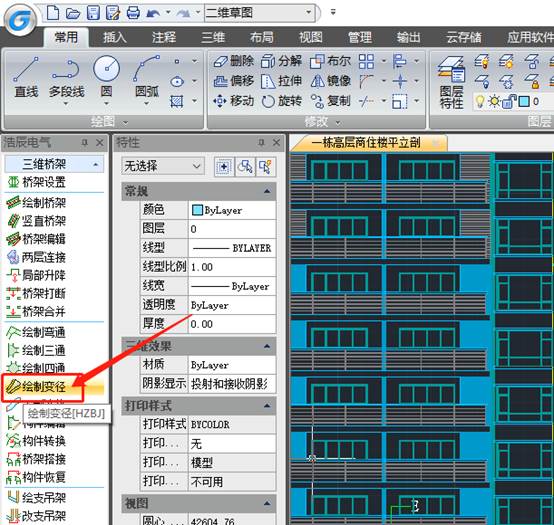
在菜单中选取此命令后,命令行提示:
请选取用于生成变径的桥架<绘制>:
选取桥架,确定后,软件会判断桥架是否可以生成变径,并弹出下图所示对话框,确定后,自动生成变径。

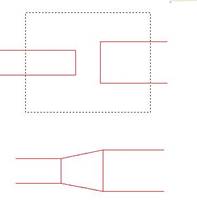
如果需要在浩辰CAD给排水软件中单独绘制变径的话,在执行命令后,不选择任何桥架,点击鼠标右键,弹出下图所示对话框:可以选择变径类型、系列材质等,软件提供了多种变径形式,也可以手动输入宽高等参数,得到自己所需的变径样式。

【查询】点击进入数据库
【入库】输入自定义参数,点击保存到数据库中
上述CAD教程就是小编给大家整理的浩辰CAD电气软件中CAD绘制变径的相关操作技巧,各位小伙伴看明白了吗?如果在CAD绘制给排水图纸的过程中需要绘制变径可以参考本篇教程来操作,对此感兴趣的小伙伴可以访问浩辰CAD官网教程专区查看更多相关CAD教程。

2024-05-09

2021-04-23

2021-04-20

2021-04-20

2021-04-20

2019-12-11

2019-12-11

2019-12-11

2019-12-11

2019-12-11

2019-12-11

2019-12-11
